控制面板怎么打开
来源:互联网 更新时间:2025-09-07 14:50
控制面板怎么打开?或许有许多用户还不知道,下面让号令CC小编为你带来答案哦,一起来看看吧。

一、通过开始菜单搜索
利用Windows 10的搜索功能是打开控制面板最直接的方式之一。只需在搜索框中输入“控制面板”,系统就会自动列出相关的匹配项。
点击屏幕左下角的“开始”按钮或按下键盘上的Windows键,打开开始菜单。
在开始菜单的搜索栏中键入“控制面板”。
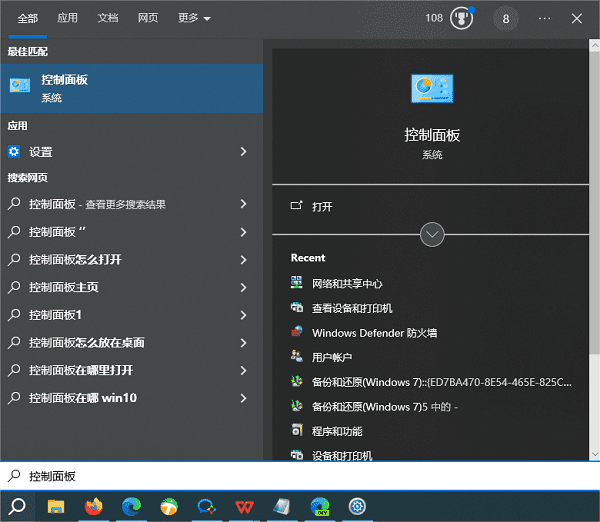
待搜索结果出现后,点击“控制面板”应用程序图标即可打开。
二、通过运行命令
“运行”对话框是Windows系统中一个快速启动程序或执行命令的工具。通过它可以直接输入控制面板的指令来快速打开。
按下Win R组合键或点击左下角的“开始”按钮输入“运行”二字,在出现的最佳匹配项中选择“运行”。
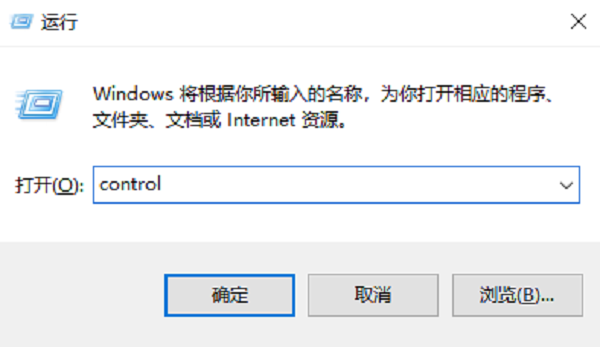
在弹出的运行对话框中输入“control”,然后点击“确定”或按回车键,控制面板随即呈现。
三、从文件资源管理器进入
通过文件资源管理器访问控制面板是一种不太为人知但同样高效的方法。这适合于那些经常在文件和系统设置之间切换的用户。
右键点击桌面底部的任务栏,选择“文件资源管理器”打开。
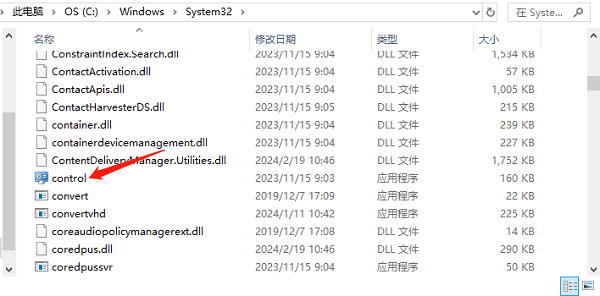
在文件资源管理器的地址栏中,直接输入“Control Panel”(或其路径“C:WindowsSystem32control.exe”),然后按回车键。
这将直接打开控制面板主界面。
四、创建控制面板快捷方式
为了进一步提高效率,您可以为控制面板创建桌面快捷方式,这样每次需要时只需点击图标即可。
在桌面空白处右键点击,选择“新建”>“快捷方式”。
在“创建快捷方式”窗口的“请键入对象的位置”框内,输入“C:WindowsSystem32control.exe”,然后点击“下一步”。
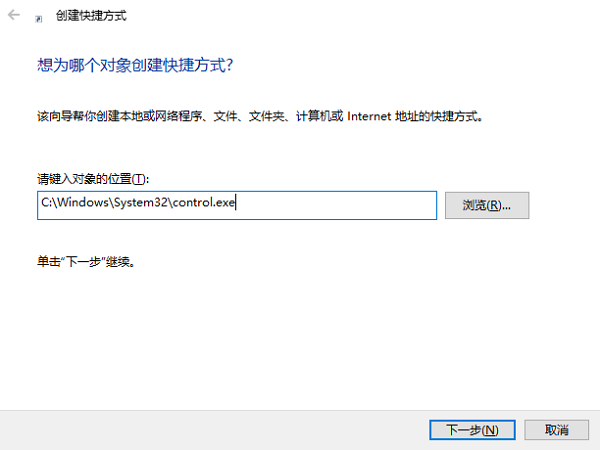
为快捷方式命名,如“控制面板”,点击“完成”。

可以右键点击新创建的快捷方式,选择“属性”,在“快捷方式”标签页下的“更改图标”按钮,为其更换一个易于识别的图标。
以上就是打开控制面板的方法。希望对大家有所帮助。如果遇到网卡、显卡、蓝牙、声卡等驱动的相关问题都可以下载“驱动人生”进行检测修复,同时驱动人生支持驱动下载、驱动安装、驱动备份等等,可以灵活的安装驱动。
上面是号令CC小编为你收集的控制面板怎么打开?简单4招教会你,希望能帮助到小伙伴们,更多相关的文章请关注本站。
-
《CF》2025年9月灵狐者的约定活动网址
-
魔兽世界虚空汇聚之地任务攻略
-
魔兽世界塔碧卡任务攻略
-
鼠标dpi越高越好吗
-
碧蓝航线奇渊下的秘密新皮肤一览
-
FGO泳装两仪式强度怎么样
-
魔兽世界摇曳蜂舞任务攻略
-
密室逃脱设计师需要擅长哪项技能 蚂蚁新村今日答案2025.8.26
-
《沙丘:觉醒》主机版将在PC发售一年后上线
-
蚂蚁庄园每日答题答案2025年8月8日
-
王者荣耀限定皮肤超前售!享超值礼包、返场皮肤!
-
《以太之战2》第四个全新免费角色Galvan将于10月8日推出
-
末日核心机甲幸存者配置要求
-
迅雷7怎么设置限速
-
魔兽世界11.2增强萨大米天赋加点一览
-
三角洲行动海洋之泪刷新点
-
闪耀暖暖8月兑换码
-
放置抽卡《肥喵农场》Steam试玩版现已发布!
-
古代代写书信的人被称为 蚂蚁新村今日答案2025.8.8
-
蚂蚁新村今日答案最新2025.8.8
-
1 电脑wifi图标消失了如何恢复 09-07
-
2 电脑屏幕怎么恢复正常尺寸 09-07
-
3 Win10必看!一招关掉自动更新,再也不被打扰 09-07
-
4 电脑键盘错乱了怎么调回来 09-07
-
5 键盘有几个键失灵怎么办 09-07
-
6 u盘格式化数据恢复教程 09-07
-
7 无internet访问权限怎么解决 09-07
-
8 加载DLL失败是什么意思 09-07
-
9 集线器端口上的电涌怎么解决 09-07
-
10 如何开启/关闭Windows自动更新 09-07



